云服务器——之Linux下安装nginx
第一步:下载 Nginx,下载地址:http://nginx.org/download/nginx-1.6.2.tar.gz
第二步:安装nginx需要安装的一些环境:
1.例如:
yum install gcc-c++

如果出现选择Y/N的输入y即可。
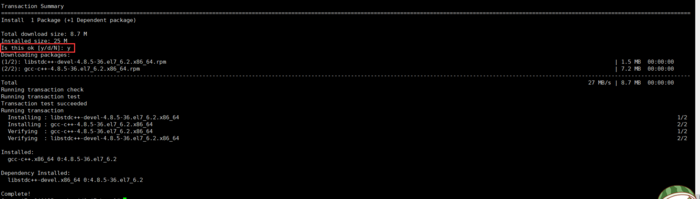
如果没有这个支持的时候,会报如下错误
make: *** No rule to make target `build', needed by `default'. Stop.
2.pcre :相应的正则表达式,nginx通过pcre库去兼容解析的nginx表达式的。
yum install pcre pcre-devel
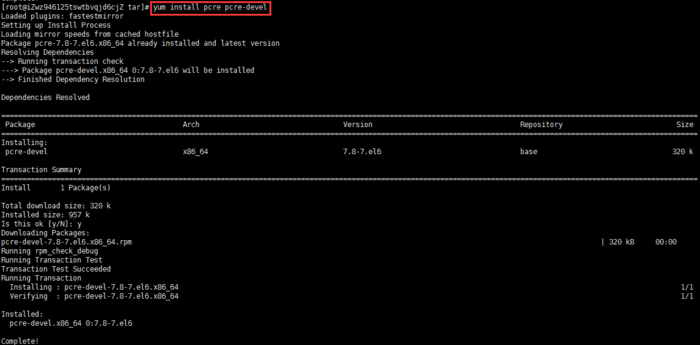
这种情况是系统已经安装过或者已有最新的包了

3. yum install zlib zlib-devel
yum install zlib zlib-devel
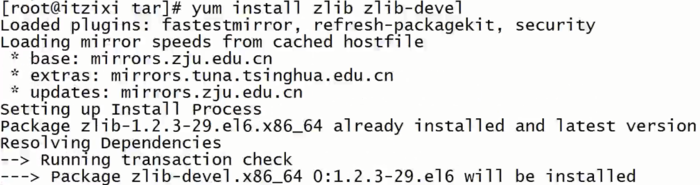
如下图示是已经安装最新的
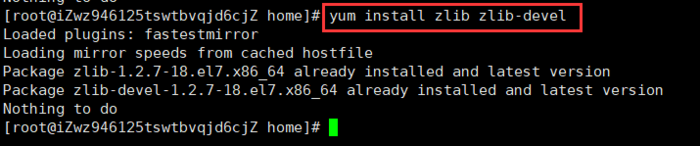
4.yum install openssl openssl-devel
yum install openssl openssl-devel
l的安装
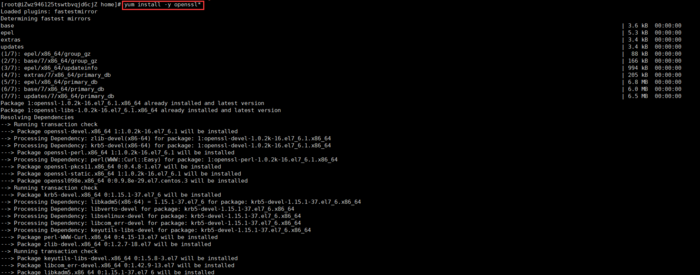
第二步:安装nginx
上一步做好了准备工作,现在我们来开始安装nginx
1.解压nginx文件
tar -zxvf nginx-1.6.2.tar.gz

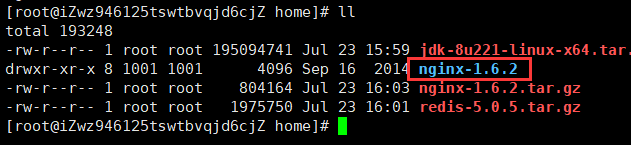
2.编译安装
./configure \ --prefix=/usr/local/nginx \ --pid-path=/usr/local/nginx/run/nginx.pid \ --lock-path=/usr/local/nginx/lock/nginx.lock \ --error-log-path=/usr/local/nginx/log/error.log \ --http-log-path=/usr/local/nginx/log/access.log \ --with-http_gzip_static_module \ --http-client-body-temp-path=/usr/local/nginx/temp/client \ --http-proxy-temp-path=/usr/local/nginx/temp/proxy \ --http-fastcgi-temp-path=/usr/local/nginx/temp/fastcgi \ --http-uwsgi-temp-path=/usr/local/nginx/temp/uwsgi \ --http-scgi-temp-path=/usr/local/nginx/temp/scgi
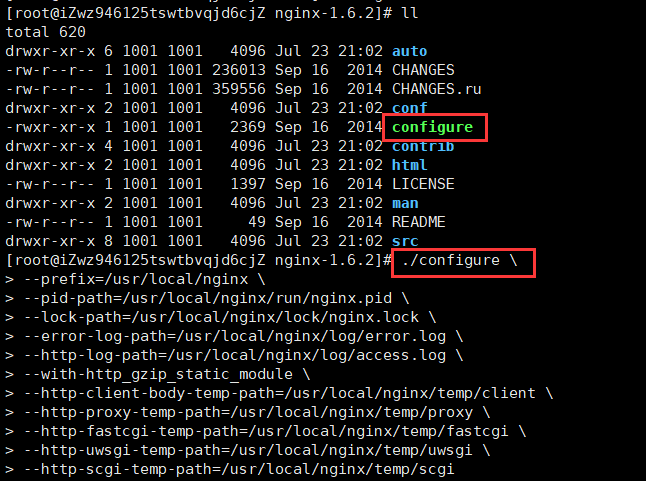
回车
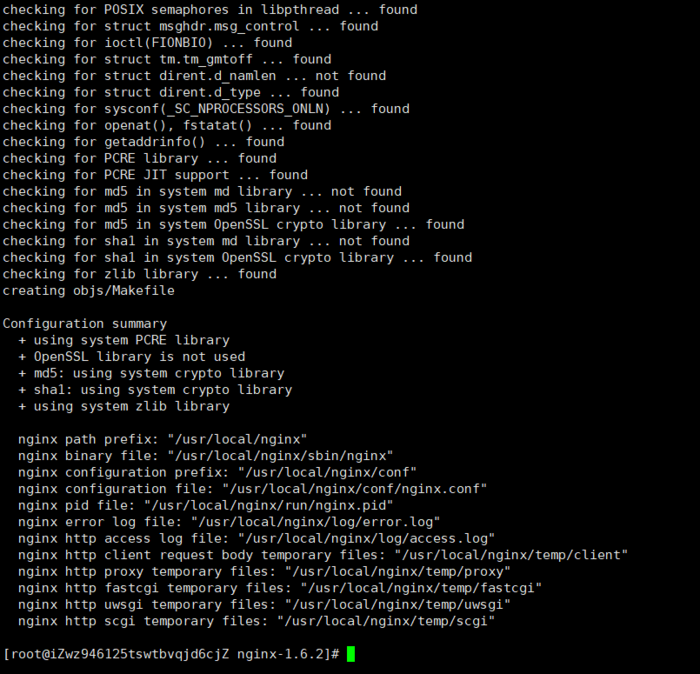
编译:make
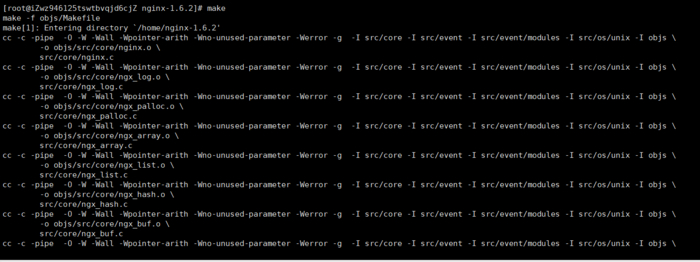
安装:make install
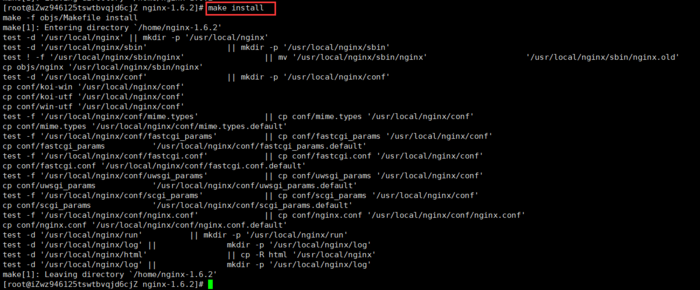
查看nginx安装文件:
cd /usr/local/
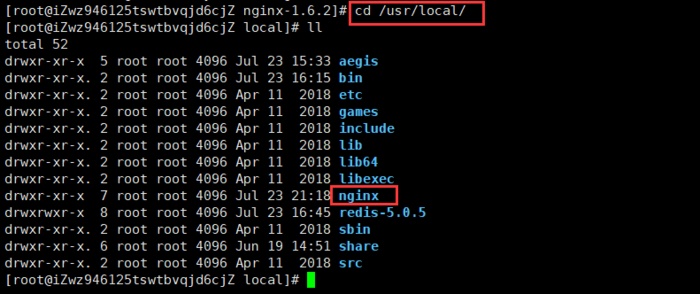
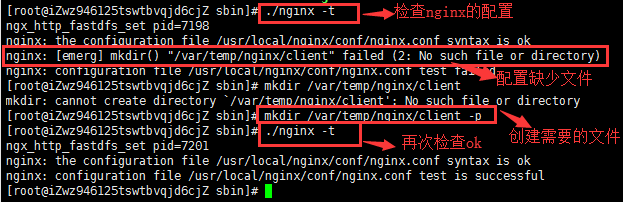

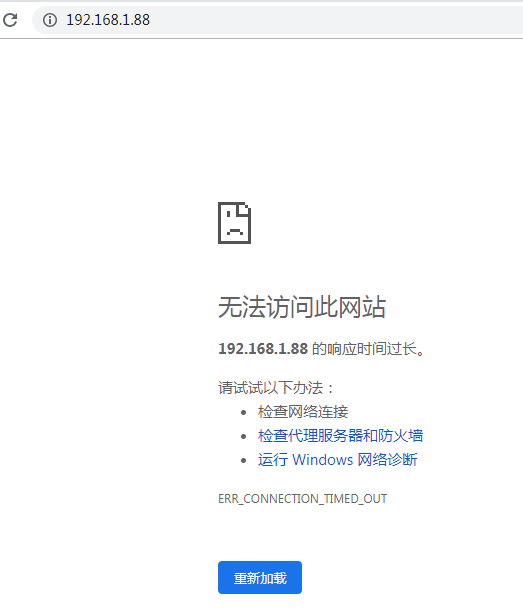
注意:nginx页面不能正常访问排除法
检查端口和防火墙规则

由于用的是阿里云,除开防火墙和端口之外,需要配置安全组
出现上图防火墙已经关闭的情况下,还需要检查nginx安装的是否正确
ps -ef |grep nginx #查看nginx服务是否启动

在服务端使用wget和curl测试下返回的是否正常 wget 127.0.0.1 curl 127.0.0.1 #这里如果是阿里云,也可以试着访问以下公有网络
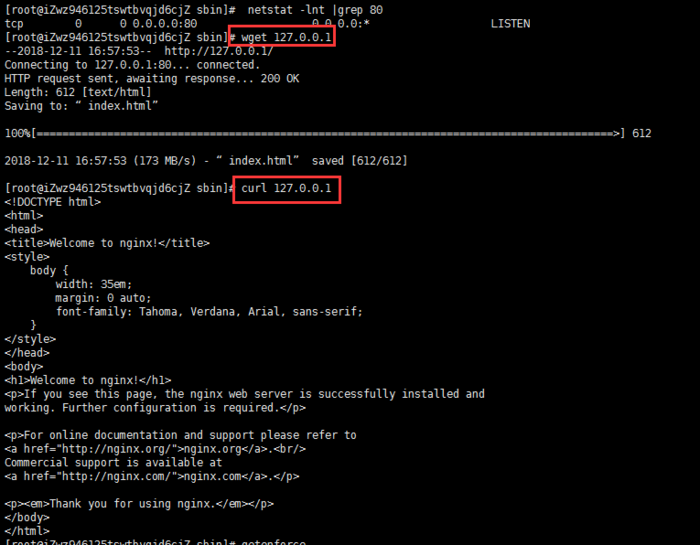
上述正常就去检查安全组吧。
这里需要注意的是,配置安全组的时候出入安全组都需要开放我们nginx配置的端口。
好了,这里就配置成功了:这里访问如果是阿里云的话是要访问公网ip 不加端口。
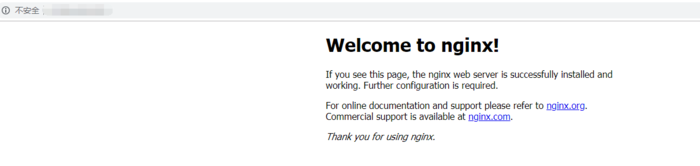
好了,到这里nginx就安装成功了